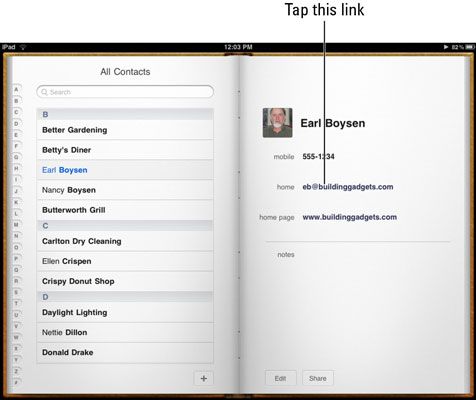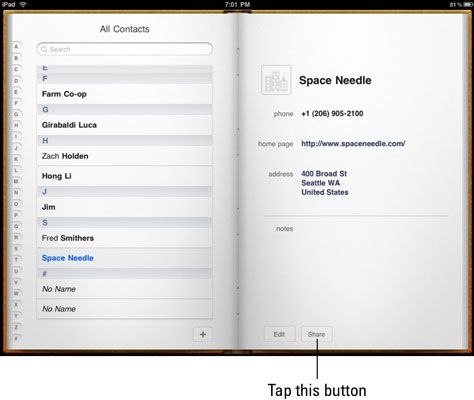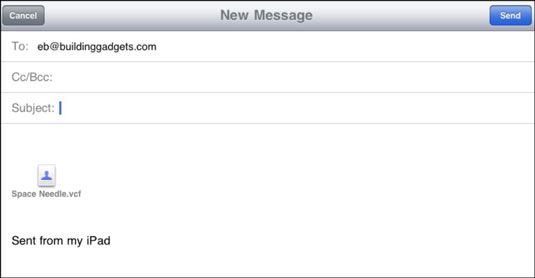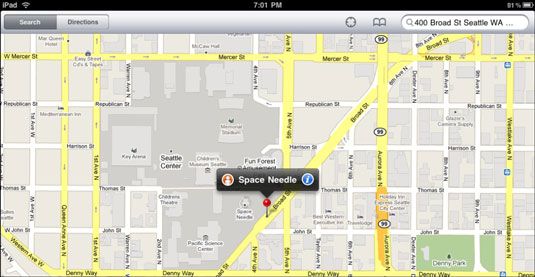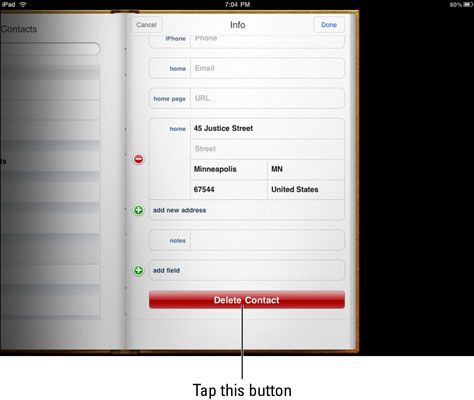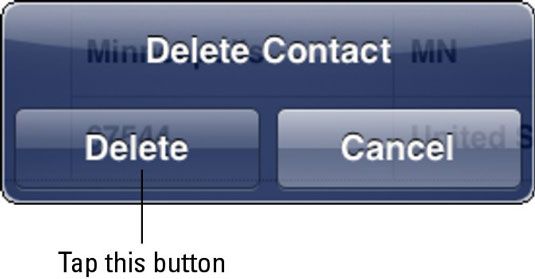Comment gérer les contacts avec votre iPad
L'application Contacts sur iPad est non seulement une base de données statique des noms et adresses. Après vous avez les informations de contact dans l'application, vous pouvez l'utiliser pour atteindre les gens de plusieurs façons utiles. Vous pouvez utiliser les informations e-mail d'un contact pour envoyer rapidement un message e-mail, partager les informations de contact avec quelqu'un d'autre, ou de trouver l'adresse physique du contact à l'aide de l'application Plans iPad.
Aborder les e-mails en utilisant les contacts
Si vous avez saisi une adresse e-mail pour un contact, il devient automatiquement un lien dans le dossier du contact qui vous permet d'ouvrir un formulaire e-mail et d'envoyer un message. Il est un raccourci pratique pour entrer en contact:
Appuyez sur l'icône Contacts de l'application sur l'écran d'accueil pour ouvrir les contacts.
Appuyez sur un contact pour afficher leurs informations de contact sur la droite; page de droite, puis appuyez sur leur adresse e-mail lien.
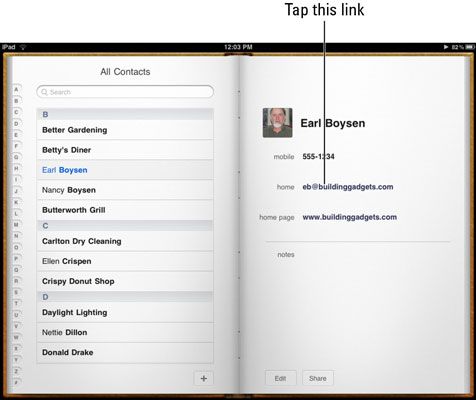
Utilisez le clavier virtuel pour saisir un objet et un message.
Appuyez sur le bouton Envoyer.
Le partage des contacts
Après avoir entré les informations de contact, vous pouvez partager avec d'autres par le biais d'un message e-mail. Le partage est particulièrement utile lorsque vous avez des contacts dans des endroits tels que votre restaurant préféré ou de cinéma.
Voici comment faire pour partager les informations de vos contacts:
Avec les contacts ouvert, tapez un nom de contact pour afficher ses informations.
Sur la page d'informations, appuyez sur le bouton Partager.
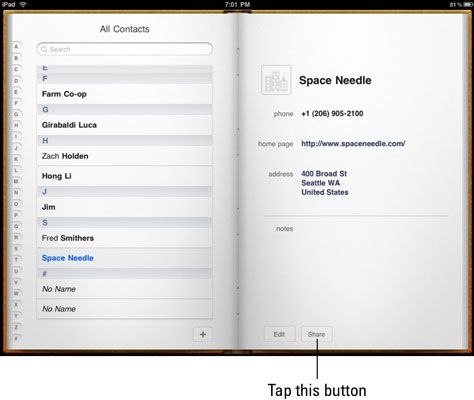
Dans le nouveau formulaire de message, utilisez le clavier virtuel pour entrer l'adresse e-mail du destinataire.
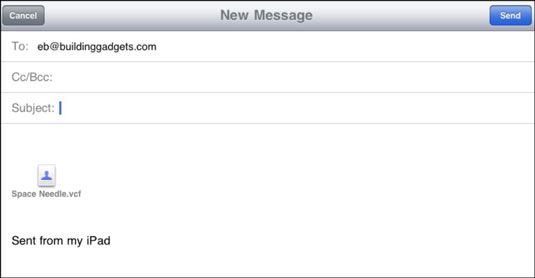
Entrez les informations dans le champ Objet.
Si vous le souhaitez, entrez un message, puis appuyez sur le bouton Envoyer.
Regarde l'emplacement d'un contact dans Maps
Si vous avez entré l'adresse de la rue d'une personne dans les Contacts, vous avez un raccourci pour visualiser l'emplacement de cette personne dans l'application Maps. Suivez ces étapes pour identifier vos contacts dans Maps app iPad:
Appuyez sur l'icône Contacts d'application sur l'écran d'accueil pour l'ouvrir.
Appuyez sur le contact que vous souhaitez afficher pour afficher ses informations.
Tapez l'adresse.
Plans ouvre et affiche une carte à cette adresse.
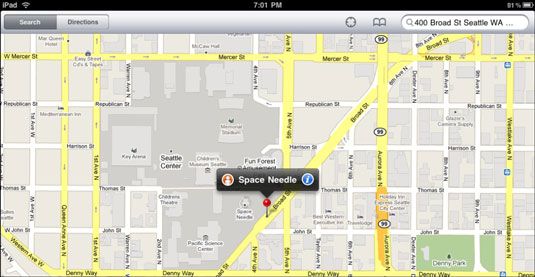
Suppression de contacts
Lorsque vous avez besoin de supprimer un nom ou deux de vos contacts, le faire est facile.
Avec les contacts ouvert, appuyez sur le contact que vous souhaitez supprimer.
Sur la page d'information sur la droite, appuyez sur le bouton Modifier au bas de la page.
Sur la page Info qui apparaît, faites glisser votre doigt vers le haut pour faire défiler vers le bas puis appuyez sur le bouton Supprimer le contact.
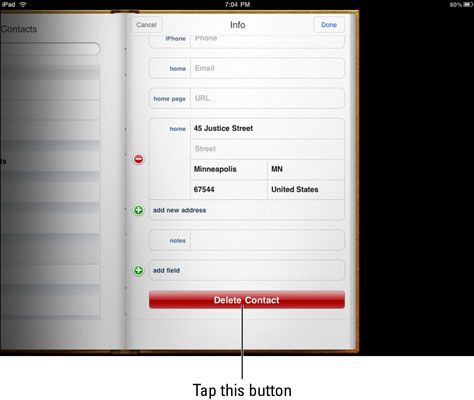
Appuyez sur le bouton Supprimer pour confirmer la suppression.
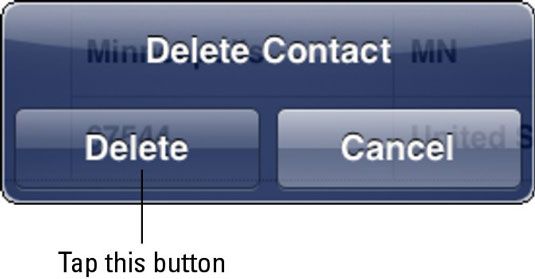
A propos Auteur
 Comment créer un contact à partir d'un message e-mail sur votre Nexus 7
Comment créer un contact à partir d'un message e-mail sur votre Nexus 7 Peut-être l'un des moyens les plus faciles à construire la liste de contacts sur votre Nexus est de créer un nouveau contact à partir d'un message e-mail. Ce procédé simple permet également de chevaucher des contacts pour un accès facile sur…
 Comment utiliser l'application Contacts sur votre Nexus 7
Comment utiliser l'application Contacts sur votre Nexus 7 Pour parcourir le carnet d'adresses Nexus 7, commencer l'application Contacts: Appuyez sur le bouton Toutes les applications sur l'écran d'accueil, puis touchez l'icône de l'application populaire. L'application Contacts affiche une liste de tous…
 Comment créer des contacts à partir de e-mail et les réseaux sociaux sur galaxy tab 10.1
Comment créer des contacts à partir de e-mail et les réseaux sociaux sur galaxy tab 10.1 Vous pouvez créer des contacts sur votre Samsung Galaxy Tab à partir d'un simple e-mail. Vous pouvez également les importer depuis vos sites de réseaux sociaux comme Facebook, Twitter et LinkedIn.Créer un contact à partir d'un message e-mail…
 Comment envoyer des mails depuis les contacts de votre onglet 4 Nook
Comment envoyer des mails depuis les contacts de votre onglet 4 Nook Depuis le Samsung Galaxy Tab 4 NOOK est un appareil Wi-Fi sans une connexion de téléphone cellulaire, il manque des installations téléphoniques standard. Le principal moyen de communication entre la tablette est email.Vous pouvez commencer un…
 Comment ajouter manuellement des contacts à votre iPad
Comment ajouter manuellement des contacts à votre iPad Tout l'objet de l'application Contacts est de stocker les informations de contact et de le rendre disponible pour vous sur votre iPad. Mais d'abord, vous avez à rendre cette information disponible pour votre iPad. Vous pouvez entrer vos contacts à…
 Comment faire pour créer et envoyer un e-mail sur votre iPad
Comment faire pour créer et envoyer un e-mail sur votre iPad Vous êtes probablement un vieux pro à la création et l'envoi de messages e-mail, mais il vaut la peine d'un voyage rapide à travers la fonction Mail de l'iPad et de son approche de l'écriture e-mail en utilisant le clavier à l'écran de…
 Pour les aînés: supprimer un ipad 2 contacts
Pour les aînés: supprimer un ipad 2 contacts Quand il est temps d'enlever (supprimer) un nom ou deux à partir de Contacts sur iPad, il est facile à faire. iPad vous aide à gérer des informations de contact telles que noms, adresses, numéros de téléphone, et ainsi de suite. Pourtant,…
 Pour les aînés: gérer les contacts avec l'ipad 2
Pour les aînés: gérer les contacts avec l'ipad 2 iPad vous aide à gérer des informations de contact telles que noms, adresses, numéros de téléphone, et ainsi de suite. Bien sûr, vous pouvez utiliser un carnet d'adresses de garder des contacts, mais pourquoi devriez-vous, lorsque l'iPad rend…
 Pour les aînés: cartographier l'emplacement d'un contact sur l'ipad 2
Pour les aînés: cartographier l'emplacement d'un contact sur l'ipad 2 Utilisation de Google Maps sur iPad 2, vous pouvez localiser une adresse saisis dans Contacts. Les cartes peuvent également fournir des indications à l'adresse d'un contact à partir de là où vous vous trouvez actuellement, ou de quelque autre…
 Pour les aînés: envoyer un e-mail à un ipad 2 contacts
Pour les aînés: envoyer un e-mail à un ipad 2 contacts iPad vous aide à organiser les coordonnées de sorte que vous pouvez envoyer des e-mails, les directions d'appui, ou visitez les sites Web de vos contacts. Après avoir entré l'adresse e-mail d'un ami dans les contacts, par exemple, vous pouvez…
 Pour les personnes âgées: la part ipad 2 contacts
Pour les personnes âgées: la part ipad 2 contacts Après avoir entré les informations de contact en iPad, vous pouvez le partager avec d'autres via un message e-mail. Partagez vos contacts afin que vos amis et collègues ne doivent pas entrer des informations de contact manuellement.L'information…
 Pour les aînés: visitez le site Web d'un contact sur iPad 2
Pour les aînés: visitez le site Web d'un contact sur iPad 2 iPad vous permet de suivre importante d'informations de contact telles que les adresses, numéros de téléphone, sites Web, et ainsi de suite. Si un contact a un blog ou autre site web par exemple, vous pouvez le charger en un tournemain sur votre…
 Comment ajouter des contacts à votre iPad
Comment ajouter des contacts à votre iPad Contacts est l'équivalent de l'iPad carnet d'adresses écorné qui sert à asseoir par votre téléphone. L'application Contacts est simple à configurer et à utiliser. Pour ajouter un contact, procédez comme suit: Agrandir1Appuyez sur l'icône…
 Comment accéder carnet d'adresses de la Samsung Galaxy Note 3
Comment accéder carnet d'adresses de la Samsung Galaxy Note 3 Pour prendre connaissance de votre Samsung Galaxy Note de livre 3 d'adresse, ouvrez l'application Contacts. Vous pouvez trouver un raccourci pour cette application sur l'accueil dépistage contraire, chercher sur l'écran Applications. Vous pouvez…